雨林木风xp系统没有权限使用网络资源如何解决?
更新时间:2017-09-12 18:22:38 来源:雨林木风官网 游览量: 60 次
win雨林木风xp无权限使用网络资源怎么办?相信很多用户都有遇到过在访问别人的电脑时候,总是提示“无权限使用网络资源”,遇到这个问题的解决方法其实很简单,下面雨林木风系统小编就为大家介绍win雨林木风xp无权限使用网络资源的解决方法。
方法如下:
1、点击“开始”中的“控制面板”--“管理工具”--“本地安全策略”,在打开的“本地安全设置”对话框中,选择“用户权利指派”--“从网络访问此计算机”--“添加用户或组”,在编辑框中输入“guest”,再单击“确定”完成操作。
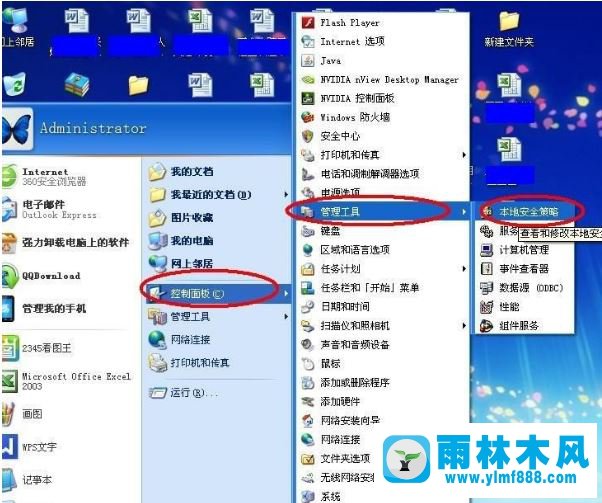

2、打开我的电脑,在菜单栏“工具”中找到“查看”,找到“使用简单文件共享(推荐)”选项,将其前面的对勾去掉。再点击“确定”。如下图:
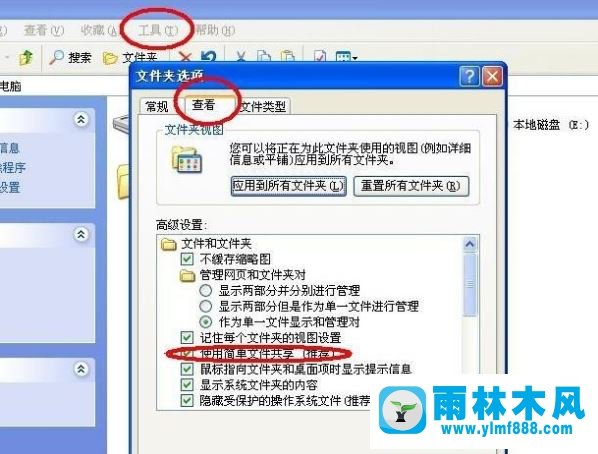
3、仍然按照步骤1的方法打开“本地安全设置”对话框,选择其中的“本地策略”--“安全选项”--“网络访问:本地账户的共享和安全模式”,雨林木风系统,将其设置为“仅来宾-本地用户以来宾身份验证”,再单击“确定”。
4、同时按下键盘的Windows键+Pause/Break组合键,打开“系统属性”对话框,选择其中的“计算机名”,单击“网络ID”,出现“欢迎使用网络标识向导”,单击下一步,再选择“本机是商业网络的一部分,用它连接到其他工作着的计算机”--“公司使用没有域的网络”,再单击下一步,设置你的工作组名称,可以随意编写,然后单击下一步,就完成了网络标识的创建。如下图:
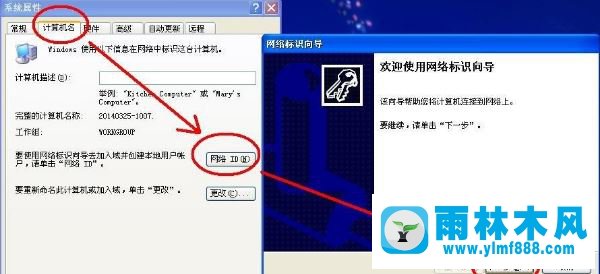
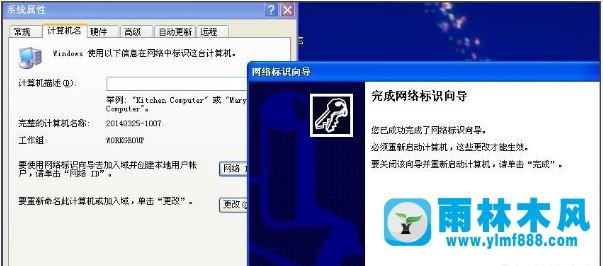
5、完成之后,会显示“请重启计算机使改动生效”,单击“确定”重启计算机即可。

关于雨林木风xp系统没有权限使用网络资源如何解决?的解决方法就跟大家介绍到这边了,遇到这样问题的用户们可以参照上面的方法步骤来解决吧。好了,如果大家还想了解更多的资讯,那就赶紧点击雨林木风吧。
本文来自雨林木风 www.ylmf888.com 如需转载请注明!
- Win10系统下字体出现乱码的解决办法?...03-18
- Win10系统下连接steam失败的解决办法?...03-18
- Win10专业版系统下向特定用户共享文件的解决步骤?...03-18
- 如何打开Win7梦幻桌面动态效果?...03-18
- Win7旗舰版系统桌面文件名变蓝色了的解决办法...03-18
- 关闭雨林木风XP系统135端口的解决办法?...03-18
- Xp系统下序列号怎么更换的解决办法?...03-18
- win7电脑个性化开机声音如何自定义?...03-03
- 雨林木风win7系统注册表常用设置有哪些?...03-03
- 雨林木风win10系统CPU使用率过高怎么办?...11-26
-
 雨林木风 GHOST Win10 2004 64位 精简... 2021-07-01
雨林木风 GHOST Win10 2004 64位 精简... 2021-07-01
-
 雨林木风 GHOST Win10 2004 64位 周年... 2021-06-02
雨林木风 GHOST Win10 2004 64位 周年... 2021-06-02
-
 雨林木风 GHOST Win10 64位专业版... 2021-05-07
雨林木风 GHOST Win10 64位专业版... 2021-05-07
-
 雨林木风 GHOST Win10 1909 64位 官方... 2021-04-06
雨林木风 GHOST Win10 1909 64位 官方... 2021-04-06
-
 雨林木风Ghost Win10 2004(专业版)... 2021-02-28
雨林木风Ghost Win10 2004(专业版)... 2021-02-28
-
 雨林木风 GHOST Win10 2004 64位 精简... 2020-12-21
雨林木风 GHOST Win10 2004 64位 精简... 2020-12-21
-
 雨林木风 GHOST Win10 64位 快速装机... 2020-11-27
雨林木风 GHOST Win10 64位 快速装机... 2020-11-27
-
 雨林木风 GHOST Win10 64位 官方纯净... 2020-10-28
雨林木风 GHOST Win10 64位 官方纯净... 2020-10-28

